بقلم سيلينا كوميزتم التحديث في كانون الأول (ديسمبر) 15 و 2017
"أريد نسخ ملاحظات iPhone على نظام Mac احتياطيًا ، ولكن لم أجد الطريقة المناسبة لأداء ذلك. هل يعطيني أحد النصائح الجيدة؟"-Wendy
"يمكنني استخدام iPhone X و Macbook Pro ، والآن أريد نسخ جميع بيانات الملاحظات من iPhone X إلى Macbook Pro ، بأي طريقة تساعدني نقل الملاحظات من iPhone X إلى Macbook؟ " - صندي
يحب معظمنا تدوين ملاحظات على iPhone لتحديد الشيء المهم أو الموعد ، تذكرنا طوال الوقت. تلعب الملاحظات دورًا مهمًا في الحياة اليومية والعمل والأشياء الشخصية والمزيد. على سبيل المثال: إذا كنت في اجتماع ، لست بحاجة إلى دفتر يوميات وقلم ، يمكنك تدوين النقاط المهمة مباشرة في تطبيق الملاحظات بجهاز iPhone الخاص بك. إنه لأمر رائع إذا كان بإمكانك نقل الملاحظات من iPhone إلى Mac أو الكمبيوتر الشخصي ، والذي يمكن أيضًا تستخدم كنسخة احتياطية في حالة تحديث iOS أو كسر حماية iOS. كما نعلم ، يُسمح لك بمزامنة البيانات مع iTunes ولكن الملاحظات غير مدرجة في القائمة. يمكنك فقط النقر فوق أنواع البيانات المدرجة للمزامنة ثم التصدير إلى جهاز الكمبيوتر الخاص بك. لذلك لا يمكننا استخدام iTunes لتصدير الملاحظات من iPhone إلى الكمبيوتر.
نقل الملاحظات من iPhone إلى Mac
بشكل عام ، يمكنك استخدام اي فون مصدر البيانات إلى نقل الملاحظات من iPhone إلى Mac مباشرةملاحظات باستثناء ، يمكن تصدير العديد من بيانات iPhone من iPhone / iTunes / iCloud إلى Mac / PC عبر iPhone Data Exporter ، بما في ذلك أكثر من أنواع 20 من الملفات ، للحالات وجهات الاتصال ، والرسائل النصية القصيرة ، والصور ، والفيديو ، والتقويم ، والتذكير ، والتطبيقات البيانات (WeChat و Skype و Viber و Kik و Line و Skype) والمزيد. بالإضافة إلى ذلك ، يُسمح لك بمعاينة البيانات قبل النقل للحصول على ما تريده بالضبط.


كيفية مباشرة تصدير الملاحظات من iPhone إلى Mac
الخطوة 1.Run البرنامج واختيار وضع التصدير
قم بتشغيل iPhone Data Exporter على Mac واختر "تصدير من جهاز iOS"من القائمة على الجانب الأيسر ، ثم انقر فوق آبدأ .

الخطوة 2.Select نوع الملف للتصدير
سيكون عليك الآن اختيار أنواع الملفات للتصدير ملاحظات عن طريق تحديد المربع الموجود بجواره. الآن ، قم بتوصيل جهاز iPhone الخاص بك عندما يرشدك البرنامج إلى القيام بذلك. سيتم تحديد هاتف iPhone الخاص بك تلقائيًا قريبًا. لذا يتعين عليك الضغط التالى الآن.

الخطوة 3.Export Notes من iPhone إلى Mac
بعد المسح ، سيتم عرض ملاحظاتك على النافذة. يمكنك معاينتها أو اختيار الملاحظات التي تريد نسخها ، اضغط على "تصدير"في الجزء السفلي الأيمن من النافذة ، ثم عيِّن مجلدًا مستهدفًا لحفظ الملاحظات على جهاز Mac.
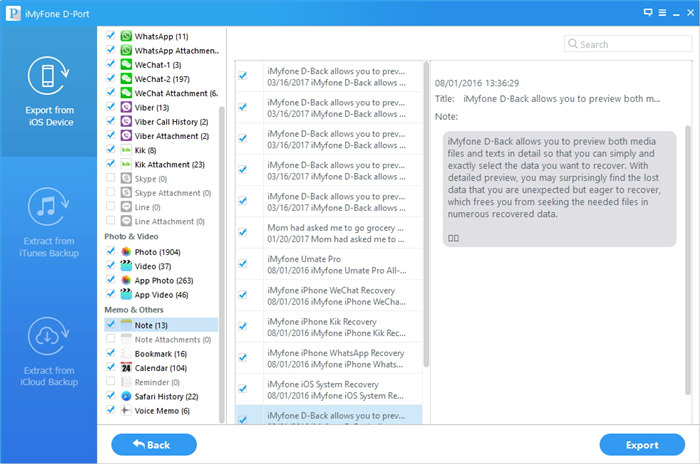


المادة ذات الصلة:
كيفية تصدير الملفات من iPhone 7 / 6S / 6 إلى الكمبيوتر
كيفية استخراج البيانات من اي تيونز إلى الكمبيوتر
كيفية استخراج البيانات من iCloud إلى الكمبيوتر
كيفية تصدير رسائل WhatsApp من iPhone إلى الكمبيوتر
كيفية استرداد الملاحظات المحذوفة على iPhone و iPad
كيفية استرداد الملاحظات المفقودة بعد تحديث iOS 10
التعليقات
موجه: تحتاج إلى بتسجيل الدخول قبل أن تتمكن من التعليق.
لا يوجد حساب بعد. الرجاء الضغط هنا ل تسجيل جديد.

تحميل ...





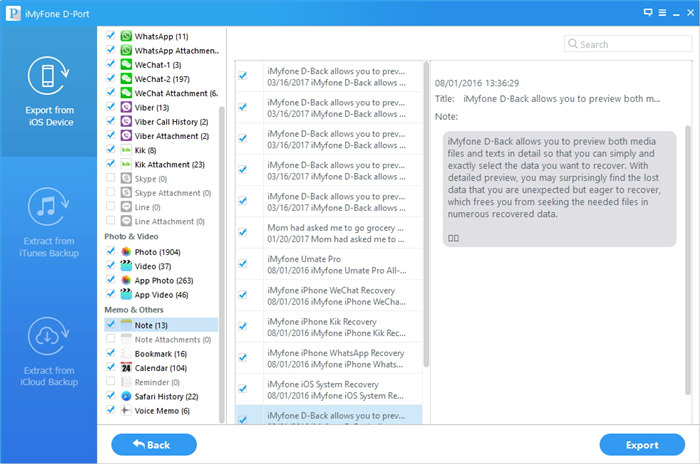








لا تعليق بعد. قل شيئا...